|
ąĢčüčéčī 2 čüą┐ąŠčüąŠą▒ą░ ą▓čŗą┐ąŠą╗ąĮąĖčéčī čŹčéčā ąŠą┐ąĄčĆą░čåąĖčÄ, ąŠą┐ąĖčłąĄą╝ ąĖčģ ą┐ąŠ ą┐ąŠčĆčÅą┤ą║čā (ą┐ąĄčĆąĄą▓ąŠą┤ [1]).
[ąĪą┐ąŠčüąŠą▒ 1, ąĖčüą┐ąŠą╗čīąĘąŠą▓ą░ąĮąĖąĄ čäčāąĮą║čåąĖąĖ Transpose (čĆą░ą▒ąŠčéą░ąĄčé ą▓ Excel 2007, Excel 2003, Excel XP, Excel 2000)]
ążčāąĮą║čåąĖčÅ Transpose ą▓ Excel ą▓ąŠąĘą▓čĆą░čēą░ąĄčé čéčĆą░ąĮčüą┐ąŠąĮąĖčĆąŠą▓ą░ąĮąĮčŗą╣ (ą┐ąĄčĆąĄčüčéą░ą▓ą╗ąĄąĮąĮčŗą╣) ą┤ąĖą░ą┐ą░ąĘąŠąĮ čÅč湥ąĄą║. ąØą░ą┐čĆąĖą╝ąĄčĆ, ą│ąŠčĆąĖąĘąŠąĮčéą░ą╗čīąĮčŗą╣ ą┤ąĖą░ą┐ą░ąĘąŠąĮ čÅč湥ąĄą║, ą▓ą▓ąĄą┤ąĄąĮąĮčŗą╣ ą║ą░ą║ ą┐ą░čĆą░ą╝ąĄčéčĆ, ą▓ąŠąĘą▓čĆą░čēą░ąĄčéčüčÅ ą▓ ą▓ąĖą┤ąĄ ą▓ąĄčĆčéąĖą║ą░ą╗čīąĮąŠą│ąŠ ą┤ąĖą░ą┐ą░ąĘąŠąĮą░ čÅč湥ąĄą║, ąĖ ąĮą░ąŠą▒ąŠčĆąŠčé. ąĪąĖąĮčéą░ą║čüąĖčü čäčāąĮą║čåąĖąĖ Transpose:
Transpose ( range )
ąŚą┤ąĄčüčī range čÅą▓ą╗čÅąĄčéčüčÅ ą┤ąĖą░ą┐ą░ąĘąŠąĮąŠą╝ (ą╝ą░čüčüąĖą▓ąŠą╝) čÅč湥ąĄą║ ą┤ą╗čÅ čéčĆą░ąĮčüą┐ąŠąĮąĖčĆąŠą▓ą░ąĮąĖčÅ.
ąÆąĮąĖą╝ą░ąĮąĖąĄ: ąöą╗čÅ ą▓ą▓ąŠą┤ą░ č乊čĆą╝čāą╗čŗ ąĖ ą╝ą░čüčüąĖą▓ą░ range ą▓ą▓ąĄą┤ąĖč鹥 ąĖčģ ąĘąĮą░č湥ąĮąĖąĄ ąĖ ąĮą░ąČą╝ąĖč鹥 ą║ąŠą╝ą▒ąĖąĮą░čåąĖčÄ Ctrl-Shift-Enter. ąŁčéą░ ąŠą┐ąĄčĆą░čåąĖčÅ čāčüčéą░ąĮąŠą▓ąĖčé čäąĖą│čāčĆąĮčŗąĄ čüą║ąŠą▒ą║ąĖ ą▓ąŠą║čĆčāą│ č乊čĆą╝čāą╗čŗ, ą┐ąŠą║ą░ąĘčŗą▓ą░čÅ, čćč鹊 čŹč鹊 ą╝ą░čüčüąĖą▓.
ąĀą░čüčüą╝ąŠčéčĆąĖą╝ ą┐čĆąŠčåąĄą┤čāčĆčā ą┐ąŠ čłą░ą│ą░ą╝ ąĮą░ ą┐čĆąĖą╝ąĄčĆąĄ (čüą╝. čĆąĖčüčāąĮąŠą║).
1. ąÆčŗą┤ąĄą╗ąĖč鹥 ą╝čŗčłą║ąŠą╣ ą┤ąĖą░ą┐ą░ąĘąŠąĮ čÅč湥ąĄą║ C1:E1 (ą╝ąĄčüč鹊, ą║čāą┤ą░ ą▒čāą┤ąĄą╝ čéčĆą░ąĮčüą┐ąŠąĮąĖčĆąŠą▓ą░čéčī ą┤ąĖą░ą┐ą░ąĘąŠąĮ A1:A3).
2. ąÆą▓ąĄą┤ąĖč鹥 ą▓ čüčéčĆąŠą║ąĄ ą░ą┤čĆąĄčüą░ =TRANSPOSE(A1:A3).
3. ąØą░ąČą╝ąĖč鹥 Ctrl-Shift-Enter. ą¤ąŠą╗čāčćąĖčéčüčÅ čĆąĄąĘčāą╗čīčéą░čé, ą║ą░ą║ ąĮą░ čĆąĖčüčāąĮą║ąĄ.
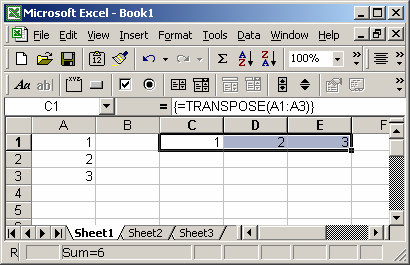
[ąĪą┐ąŠčüąŠą▒ 2, ąĖčüą┐ąŠą╗čīąĘąŠą▓ą░ąĮąĖąĄ Paste Special (čüą┐ąĄčåąĖą░ą╗čīąĮą░čÅ ą▓čüčéą░ą▓ą║ą░)]
1. ąÆčŗą┤ąĄą╗ąĖč鹥 ą╝čŗčłą║ąŠą╣ ąĖčüčģąŠą┤ąĮčŗą╣ ą┤ąĖą░ą┐ą░ąĘąŠąĮ, ą║ąŠč鹊čĆčŗą╣ ą▒čāą┤ąĄčé čéčĆą░ąĮčüą┐ąŠąĮąĖčĆąŠą▓ą░ąĮ - A1:A3. ąØą░ąČą╝ąĖč鹥 ą║ąŠą╝ą▒ąĖąĮą░čåąĖčÄ ą║ą╗ą░ą▓ąĖčł Ctrl-C, ąĖą╗ąĖ ą▓čŗą▒ąĄčĆąĖč鹥 ą▓ ą╝ąĄąĮčÄ Edit\Copy.
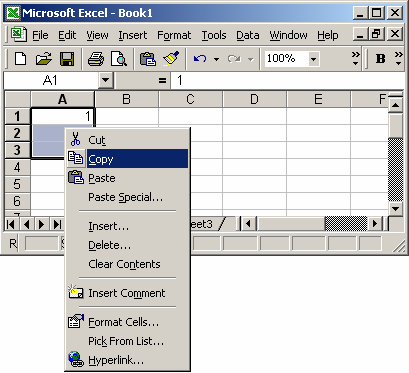
2. ąÆčŗą┤ąĄą╗ąĖč鹥 ą╝čŗčłą║ąŠą╣ čåąĄą╗ąĄą▓ąŠą╣ ą┤ąĖą░ą┐ą░ąĘąŠąĮ, ą║čāą┤ą░ ą▒čāą┤ąĄą╝ čéčĆą░ąĮčüą┐ąŠąĮąĖčĆąŠą▓ą░čéčī - C1:E1. ą®ąĄą╗ą║ąĮąĖč鹥 ą┐čĆą░ą▓ąŠą╣ ą║ąĮąŠą┐ą║ąŠą╣ ą▓ ą▓čŗą┤ąĄą╗ąĄąĮąĮčŗą╣ ą┤ąĖą░ą┐ą░ąĘąŠąĮ čÅč湥ąĄą║, ą▓čŗą▒ąĄčĆąĖč鹥 ą▓ ą║ąŠąĮč鹥ą║čüčéąĮąŠą╝ ą╝ąĄąĮčÄ Paste Special...
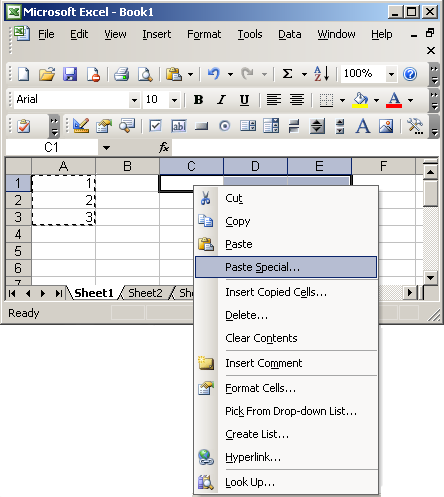
3. ą¤ąŠčüčéą░ą▓čīč鹥 ą│ą░ą╗ąŠčćą║čā Transpose, ą║ą╗ąĖą║ąĮąĖč鹥 OK.
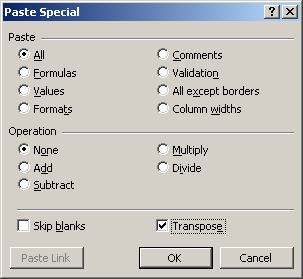
ą¤ąŠą╗čāčćąĖčéčüčÅ čĆąĄąĘčāą╗čīčéą░čé, ą║ą░ą║ ąĮą░ ą║ą░čĆčéąĖąĮą║ąĄ:
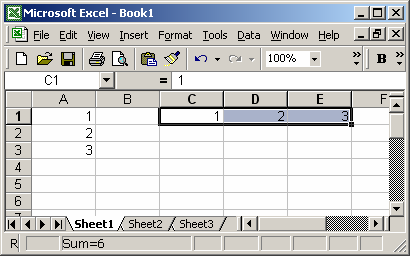
[ąĪčüčŗą╗ą║ąĖ]
1. MS EXCEL: TRANSPOSE FUNCTION (WS) site:techonthenet.com. |
